Let's Learn English with Biff, Chip & Kipper vol. 3. Basisinformatie. Om te beginnen. Leer erop los!
|
|
|
- Martina Wouters
- 7 jaren geleden
- Aantal bezoeken:
Transcriptie
1 Let's Learn English with Biff, Chip & Kipper vol. 3 1 Belangrijke informatie Basisinformatie 2 Informatie delen 3 Onlinefuncties 4 Ouderlijk toezicht Om te beginnen 5 Welkom! 6 Besturing & pictogrammen Leer erop los! 7 Titelscherm 8 Hoofdmenu 9 Levelmenu 10 Over Levels
2 Sounds and Letters 11 Look & Listen 12 Try Saying It 13 Same Sounds 14 Listen & Write 15 Listen & Choose Fiction 16 Story Time 17 Read Aloud 18 Story Questions 19 Do You Remember? 20 Try Writing It Non-Fiction 21 Non-Fiction
3 Let's Sing 22 Let's Sing Collection 23 Collection-menu 24 Stamp Book 25 Card Book Study Contents 26 Study Contents-menu 27 Stamp Book 28 Study Data StreetPass Records 29 StreetPass 30 StreetPass Records Mail 31 SpotPass
4 32 Mail Settings 33 Settings-menu Ondersteuning 34 Contactgegevens
5 1 Belangrijke informatie Lees deze handleiding zorgvuldig door voordat je deze software gebruikt. Als kinderen deze software gebruiken, dient een ouder of voogd deze handleiding te lezen en aan hen uit te leggen. Lees voor het spelen ook de handleiding van j e Nintendo 3DSsysteem voor meer informatie en tips om meer plezier met deze software te hebben. Tenzij anders vermeld, heeft elke verwijzing in deze handleiding naar "Nintendo 3DS" betrekking op zowel het Nintendo 3DS systeem als het Nintendo 3DS XL-systeem. Gezondheids- en veiligheidsinformatie BELANGRIJK Belangrijke informatie over je gezondheid en veiligheid vind je in de applicatie Gezondheids- en veiligheidsinformatie in het HOMEmenu. Raak in het HOME-menu aan, gevolgd door OPENEN en lees elk onderdeel zorgvuldig door. Druk als je klaar bent op om terug te keren naar het HOME-menu. Lees ook de Nintendo 3DShandleiding, in het bij zonder het
6 hoofdstuk "Gezondheids- en veiligheidsinformatie", zorgvuldig door voordat je Nintendo 3DSsoftware gebruikt. In het hoofdstuk "Gezondheids- en veiligheidsinformatie" in de Nintendo 3DS-handleiding vind je tevens voorschriften over draadloze communicatie en online spelen. Taalkeuze De software ondersteunt de volgende talen: Engels, Duits, Frans, Spaans, Italiaans en Portugees. Als een van deze talen is ingesteld voor het Nintendo 3DS-systeem, wordt die automatisch gebruikt in de software. Als voor het Nintendo 3DS-systeem een andere taal is ingesteld, wordt in de software Engels als taal gebruikt. Om de taal van de software te veranderen nadat deze is ingesteld, zul je eerst de systeemtaal moeten veranderen, en daarna je studiegegevens moeten verwij deren. Om dit te doen, ga je naar SETTINGS, kies je vervolgens DATA, en ten slotte DELETE onder Delete study data (studiegegevens verwijderen). Bevestig je keuze wanneer daarom gevraagd wordt. De software zal automatisch opnieuw opstarten in de huidige systeemtaal. Lees de elektronische handleiding van de systeeminstellingen voor meer informatie over het instellen
7 van de taal. Leeftijdsclassificatie Informatie over leeftijdsclassificatie voor deze en andere software vind je op de website van het in jouw regio gebruikte classificatiesysteem. PEGI (Europa): USK (Duitsland): Classification Operations Branch (Australië): OFLC (Nieuw-Zeeland): Belangrijke informatie Deze software (inclusief alle bijbehorende digitale content of documentatie die je downloadt of gebruikt) wordt door Nintendo uitsluitend gelicenseerd voor persoonlijk en niet-commercieel gebruik op je Nintendo 3DSsysteem. Jouw gebruik van netwerkdiensten voor deze software is onderhevig aan de gebruikersovereenkomst voor Nintendo 3DS-diensten en het privacybeleid, waarin ook de Nintendo 3DS-gedragscode inbegrepen is. Ongeoorloofde reproductie of ongeoorloofd gebruik is niet
8 toegestaan. Deze software is beveiligd tegen kopiëren om de reproductie en het kopiëren van content te verhinderen. Je Nintendo 3DS-systeem en de software zij n niet ontworpen voor gebruik met bestaande of toekomstige ongeoorloofde technische wij zigingen van de hardware of software, of gebruik in combinatie met ongeoorloofde apparatuur. Nadat het Nintendo 3DS-systeem of de software is bijgewerkt, kunnen bestaande of toekomstige ongeoorloofde technische wijzigingen van de hardware of software op je Nintendo 3DSsysteem, of het gebruik van ongeoorloofde apparatuur met je Nintendo 3DS-systeem, tot gevolg hebben dat je Nintendo 3DSsysteem permanent ophoudt te functioneren. Content die terug te voeren is op ongeoorloofde technische wij zigingen van de hardware of software op je Nintendo 3DS-systeem, kan worden verwij derd. Deze software, de handleiding en andere teksten bij deze software worden beschermd door nationale en internationale wetgeving voor intellectuele eigendommen.
9 IE Institute Co., Ltd. Fontworks, and font names are trademarks or registered trademarks of Fontworks Inc. Trademarks are property of their respective owners. Nintendo 3DS is a trademark of Nintendo. CTR-P-AX3P-00
10 2 Informatie delen Onder content van gebruikers vallen onder andere berichten, Mii personages, afbeeldingen, foto's, video, audio en QR Codeafbeeldingen die door gebruikers zijn gemaakt. Content van gebruikers uitwisselen Hieronder vind je algemene voorzorgsmaatregelen voor het uitwisselen van content met andere gebruikers. Welke content kan worden uitgewisseld, verschilt per softwaretitel. Geüploade content is mogelij k zichtbaar voor andere gebruikers. De content kan ook worden gekopieerd, gewijzigd en verder worden verspreid door anderen. Zodra content is verstuurd, kun je deze niet meer wissen en het gebruik ervan niet beperken, dus wees voorzichtig. Alle geüploade content kan zonder waarschuwing worden verwijderd. Nintendo kan content die als ongepast wordt beschouwd, ook verwijderen of verbergen. Houd rekening met het volgende als je content uploadt of content maakt om te uploaden: - Voeg geen informatie toe
11 waardoor jij of anderen kunnen worden herkend, zoals namen, adressen, adressen of telefoonnummers. - Voeg geen informatie toe die schadelijk of beledigend kan zijn voor anderen, of die anderen in verlegenheid kan brengen. - Schend geen rechten van anderen. Gebruik geen content van anderen of content waarop anderen zijn afgebeeld (foto's, afbeeldingen, video's) zonder hun toestemming. - Voeg geen illegale content of content die illegale activiteiten ondersteunt, toe. - Voeg geen content toe die de publieke moraal schendt.
12 3 Onlinefuncties Deze software ondersteunt het gebruik van Nintendo Network. Schakel SpotPass in voor deze software om post van Kipper te ontvangen. Lees de Nintendo 3DShandleiding voor informatie over het verbinding maken met het internet op je Nintendo 3DSsysteem. Over Nintendo Network Nintendo Network is een online dienst die het mogelijk maakt online met andere spelers van over de hele wereld te spelen, nieuwe software en aanvullende content te downloaden, video's uit te wisselen, berichten te versturen en nog veel meer!
13 4 Ouderlijk toezicht Je kunt bepaalde functies van deze software beperken via de onderstaande instellingen in het ouderlijk toezicht. Lees de Nintendo 3DShandleiding voor meer informatie over het ouderlijk toezicht. StreetPass Beperkt het versturen en ontvangen van studiegegevens en berichten via StreetPass (zie pag ).
14 5 Welkom! Welkom in Let's Learn English with Biff, Chip & Kipper vol. 3! Deze software is gebaseerd op Floppy's Phonics van de Oxford Reading Tree-serie, een leerprogramma waar 80% van de basisscholen in het Verenigd Koninkrijk gebruik van maakt. Het leert je Engels via een reeks gemakkelijk te gebruiken studiemethoden. Deze software bevat Level 5, Level 5M en Level 6. Engels puur via het Engels leren is voor bijna iedereen geschikt, en laat leerlingen met het grootste gemak het geleerde materiaal in praktijk brengen. Al het studiemateriaal is in het Engels, maar wanneer nodig kan de gebruiker uitleg in andere talen bekijken. Ontmoet de personages
15 Kipper De benjamin van het gezin en een deugniet eerste klas. Biff Kippers oudere zus en Chips tweeling. Ze is slim, gedreven en energiek. Chip Kippers oudere broer en Biffs tweeling. Een aardig, creatief jongetje. Floppy De geliefde hond van het gezin. Hij kwam uit het asiel en was al snel het lievelingetje van iedereen. Dad Papa is altijd vrolijk en goedgehumeurd. Hij is gelukkig getrouwd met mama. Mum Ze heeft altijd een glimlach op het gezicht en zit vol energie. Zij en papa zijn al jaren gelukkig getrouwd. Wilf & Wilma Vrienden van de familie. Ze zijn broer en zus en kunnen met iedereen goed overweg. Sommige schermafbeeldingen die in deze elektronische handleiding gebruikt worden, zijn genomen toen de software nog in ontwikkeling was.
16 6 Besturing & pictogrammen Hieronder vind je uitleg voor ondersteunende functies en pictogrammen. Ouderpictogram Dit pictogram is voor ouders of verzorgers. Raak dit aan in de verscheidene menuschermen om uitleg en instructieadvies over activiteiten te bekijken. Als de software is ingesteld in een andere taal dan het Engels, zul je in die taal uitleg kunnen bekij ken waar deze beschikbaar is. Tijdens sommige activiteiten kun je, afhankelijk van de situatie, dit pictogram aanraken om een transcript weer te geven van de gehele tekst of een deel ervan. Terugpictogram Raak dit aan om terug te keren naar het vorige scherm. Je kunt zo j e activiteiten afsluiten wanneer je je studie wilt onderbreken. Pijlpictogrammen Deze pijlen zullen verschijnen als er een grote afbeelding getoond wordt of als er meerdere pagina's zijn. Raak een pijl aan om de pagina om te slaan of in de gekozen richting te gaan. Cursorpictogram Dit pictogram geeft je doel aan. Raak het door de
17 wijzende vinger aangegeven punt op het touchscreen aan. Luisterpictogram Dit pictogram zal getoond worden als er iets is waar je naar moet luisteren. Luister zorgvuldig naar de geluiden of de gesproken tekst die volgt. Praatpictogram Dit pictogram wordt weergegeven wanneer je moet spreken om een opname te maken. Houd de Nintendo 3DS-microfoon voor je gezicht en spreek luid en duidelijk. Vergrootglaspictogram Dit pictogram is te zien in het bovenste scherm, op plekken waar je extra op moet letten. Speaker Als dit pictogram op het touchscreen verschijnt, kun je erop tikken om de bijbehorende audio af te spelen. Listen (luisteren) Raak dit pictogram aan om audio af te spelen. Neem wat je hoort als voorbeeld. Speak (spreken) Raak dit pictogram aan om te beginnen met opnemen. Houd de Nintendo 3DS-microfoon voor je gezicht en spreek luid en duidelijk. My Voice (mijn stem)
18 Luister naar opnames die je hebt gemaakt. Controleer of je uitspraak klopt en het voorbeeld goed volgt. Tekstgebied Gebruik deze ruimte wanneer je iets moet opschrijven. Erase (wissen) Raak dit aan om tekst die je hebt opgeschreven te wissen. Herhalen Raak dit pictogram aan om de gekozen audio of het liedje nog eens te horen. Die zal zich dan blijven herhalen totdat je het pictogram nog eens aanraakt. Pause (pauzeren) Raak dit aan om de afspelende audio te pauzeren. Auto (automatisch) Raak dit aan om tijdens leesoefeningen automatisch door de tekst heen te gaan. Play all (alles afspelen) Speel alle Song Cards (liedkaarten) af als je liedjes bekijkt in Collection (verzameling). Revision (nakijken) Luister naar regels die je al geleerd hebt in Look & Listen (kijk & luister).
19 7 Titelscherm Kies een optie in het titelscherm om te beginnen met leren! Je studievoortgang zal in het titelscherm te zien zijn. Start Raak dit aan om te beginnen met leren. Settings (instellingen) Raak dit aan om naar de Settings te gaan. Kijk voor meer informatie in het Settings-gedeelte (zie pag. 33). Trial (proef) Leer met gebruik van een probeerversie. Alle leerprogramma's en activiteiten zijn beschikbaar om uit te proberen, maar je studiegegevens zullen niet worden opgeslagen. * Learning Progress Je voortgang in de leerprogramma's, weergegeven als percentage. * Rule Badge Er zal een rang worden
20 weergegeven op deze badge die aangeeft hoeveel kaarten je hebt opgedaan door het bestuderen van regels. * Vocabulary Badge Er zal een rang worden weergegeven op deze badge die aangeeft hoeveel kaarten je hebt opgedaan door het leren van woorden.
21 8 Hoofdmenu Kies welk Level je wilt doen, bekijk je studiegegevens en meer. Levelkeuze Begin hier met leren. In dit spel worden de verschillende studieniveaus Levels genoemd. Raak het Level aan dat je wilt doornemen en ga verder naar het Level-menu. Speel in de juiste volgorde door de programma's en activiteiten. Levels die je hebt afgemaakt, zullen aangegeven worden met een gele ster. Collection Bekijk de stempels, Rule Cards, Vocabulary Cards, enz. die je tot dusver hebt verzameld.
22 Study Contents De informatie in Study Contents (studie-inhoud) is gericht op ouders en verzorgers. Hier kun je de studievoortgang bekijken, naar opnames luisteren die zijn gemaakt bij uitspraakoefeningen, en meer. StreetPass Records Bekijk onder StreetPass Records (StreetPass-info) informatie over gebruikers die je via StreetPass bent tegengekomen. Mail Onder Mail (post) kun je berichten lezen die je van Kipper hebt ontvangen via SpotPass.
23 9 Levelmenu ❶ ❷ Oké, laten we beginnen met leren! ❶ Boeken Kies welk boek je wilt bestuderen. Als je eenmaal alle activiteiten van het boek hebt afgemaakt, zal er een gele ster bij het boek verschijnen. ❷ Boekenplank bekijken Bekijk de boeken op de boekenplank. Ga naar boven of beneden om de verschillende studieprogramma's te bekijken. De boeken staan op volgorde van moeilijkheidsgraad van links naar rechts, dus begin helemaal links en studeer je een weg naar de moeilijkere boeken. Raak ALL BOOKS (alle boeken) aan helemaal rechts op de Fictionboekenplank om naar alle verhalen in Story Time (verhalentijd) achter elkaar te luisteren. Sounds and Letters (geluiden
24 en letters) Hier vind je praktische uitspraakregels en schrijfoefeningen. Fiction (fictie) Hier vind je activiteiten zoals verhalen lezen, luisteroefeningen en vocabulaireoefeningen, om de dingen die je hebt geleerd in Sounds and Letters te gebruiken. Non-Fiction (non-fictie) Gebruik wat je hebt geleerd in de praktijk en probeer in je eigen tempo wat te oefenen. Let's Sing (laten we zingen) Probeer wat liedjes uit om gewend te raken aan de Engelse uitspraak.
25 10 Over Levels Let's Learn English with Biff, Chip & Kipper bestaat in totaal uit acht Levels. Deze software, vol. 3, bevat Level 5, Level 5M en Level 6. De inhoud van elk Level wordt hieronder beschreven. Als je studiegegevens opslaat op de SD-kaart, zul je verder kunnen studeren met diezelfde gegevens in vol. 1 en vol. 2. Kijk voor meer informatie in het Settings-gedeelte (zie pag. 33). Level 5 Sounds and Letters ai ay eigh ey a a-e ae ea ee e y ey ea e-e ie; igh I y ie i-e oa ow o oe o-e ough eau; s ss se ce ce ci cy sc st e ea; j ge gi gy ge dge le el al il; ue u ew u-e eu oo u-e o ou -ough ue ew ui u; oi oy ow ou ough or our aw au al quar Fiction The Gale; Please Do Not Sneeze; The Missing Crystal; Rowing Boats; Mr. Scroop's School; The Haunted House Non-Fiction Exploring Underground; To the Rescue!; Camping; On Safari; Monster Party; Pirates Let's Sing Tooth Fairy; The Foggy Day; Floppy the Hero; Mum Never
26 Knew; Push!; Good Old Mum Level 5M Sounds and Letters ur ir er ear (w)or re our u o ou ough ar a al; s si ge w wh u f ff ph gh; ch ie ow a; ch tch ture sh ch ti ci ssi sci g gu gue gh; ear eer ere ier air are ear ere n nn kn gn r rr wr rh; m mm mb mn c k ck ch qu que or ore our oor oar aw au al augh ough Non-Fiction Training to be a Knight; Storms; Family Festivals; Aircraft; A Book of Beasts; Make a Wind Vane Level 6 Non-Fiction Grow a Pumpkin; Visit Paris!; Giant Animals; All About Robin Hood; Olympic Dreams; The Ragged School Vol. 1 en vol. 2 hebben elk hun eigen Levels. Let's Learn English with Biff, Chip & Kipper vol. 1 Level 1 Sounds and Letters; Let's Sing Level 1+ Sounds and Letters; Fiction; Non- Fiction Level 2 Sounds and Letters; Fiction; Non-
27 Fiction Let's Learn English with Biff, Chip & Kipper vol. 2 Level 3 Sounds and Letters; Fiction; Non- Fiction; Let's Sing Level 4 Sounds and Letters; Fiction; Non- Fiction
28 11 Look & Listen Sounds and Letters Look & Listen (Kijk & Luister) Luister terwijl je naar de plaatjes kijkt! Luister naar uitspraakregels samen met de woorden die deze regels gebruiken. Listen Raak dit aan om naar de uitspraak te luisteren. Raak STOP aan om het afspelen te stoppen. Revision Raak dit aan om te luisteren naar regels en geluiden die je al eens hebt bestudeerd.
29 12 Try Saying It Sounds and Letters Try Saying It (Probeer het te zeggen) Leer de uitspraakregels en de woorden die ervan gebruikmaken! Luister naar de voorbeelden, herhaal ze hardop en neem het op. Kijk daarna of je ze goed hebt uitgesproken. Leer de uitspraakregels en woorden die van die regels gebruikmaken terwijl je je eigen stem opneemt, om te zien of je uitspraak net zo goed is als in het voorbeeld. Listen Raak dit aan om naar het voorbeeldgeluid te luisteren. Raak STOP aan om het afspelen te stoppen. Speak Raak dit aan om te beginnen met opnemen. Zorg dat je luid en
30 duidelij k spreekt. Raak STOP aan om te stoppen met opnemen. *Gebruik een koptelefoon terwijl je opneemt om het geluid te schaduwen (naar het voorbeeldgeluid luisteren terwijl je spreekt). My Voice Raak dit aan om je My Voiceopname af te spelen. Raak STOP aan om het afspelen te stoppen. *Als je klaar bent met luisteren naar je My Voice-opname, zul je de optie krijgen deze op te slaan. Example (voorbeeld) Speel het voorbeeld af. My voice Speel je opgenomen My Voiceopname af. Good (goed) Ga verder naar de volgende activiteit. Zet een vinkje in het vakje naast Save Voice Recording (stemopname opslaan) om je opname op te slaan op de SD-kaart. Je kunt via Study Contents (studie-inhoud) naar je opgeslagen opnames luisteren. Try Again (nog eens proberen) Maak een nieuwe opname. Skip (overslaan) Sla het afspelen van het voorbeeld over. Je kunt tot wel vijf opnames opslaan. Opnames die je daarna opslaat, zullen eerder gemaakte opnames overschrijven.
31
32 13 Same Sounds Sounds and Letters Same Sounds (Dezelfde geluiden) Luister naar het geluid en doorzoek het plaatje! Luister naar een geluid, en zoek vervolgens op het touchscreen naar een punt op het plaatje wat dit geluid gebruikt. Als je denkt het antwoord te hebben, raak dan het speakerpictogram aan op dat punt in het plaatje. Het plaatje dat op het touchscreen te zien is, is best groot, dus zorg ervoor dat je ook naar links en rechts scrolt door de scrollbalk onder het plaatje te gebruiken. Listen Raak dit aan om het geluid nog eens te beluisteren. Hint Raak dit aan om een behulpzaam plaatje in het bovenste scherm te
33 bekijken en naar een hint te luisteren.
34 14 Listen & Write Sounds and Letters Listen & Write (Luisteren & schrijven) Luister naar de geluiden en schrijf de letters op! Luister naar de geluiden en oefen met schrijven door de letters over te trekken. Doe je best om de letter op het touchscreen zo precies mogelij k over te trekken. Tekstgebied Schrijf hier de letter, het voorbeeld overnemend uit het bovenste scherm. Als je de letter correct schrijft, zul je verder kunnen. Listen Raak dit aan om nogmaals naar het geluid te luisteren. Erase Raak dit aan om wat je hebt geschreven op het touchscreen te
35 wissen.
36 15 Listen & Choose Sounds and Letters Listen & Choose (Luisteren & kiezen) Luister naar de woorden en doorzoek het plaatje! Luister naar de woorden en vind het punt in het plaatje dat past bij wat je hoort. Zodra je denkt het antwoord gevonden te hebben, raak je het speakerpictogram aan wat bij dat punt in het plaatje hoort. Zodra j e eenmaal alle antwoorden hebt gehoord, kun je verder naar de volgende activiteit. Hou dapper vol en j e zult zeker slagen! Het plaatje op het touchscreen is best groot, dus zorg dat je ook naar links en rechts scrolt door de scrollbalk onder het plaatje te gebruiken. Listen Luister nog eens naar het woord.
37 16 Story Time Fiction Story Time (Verhalentijd) Neem de tijd en luister naar wat verhalen! Via deze activiteit kun je rustig naar wat verhalen luisteren. Het vergrootglas zal aangeven welke gebieden in het bovenste scherm belangrijk zijn, dus zorg dat je goed oplet. Pause Raak dit aan om het afspelen te pauzeren. Raak het nogmaals aan om weer verder te gaan. Herhalen Raak dit aan om het gedeelte waar je naar luistert te herhalen. Raak het nogmaals aan en je zult automatisch naar het volgende deel luisteren. * Vanaf de tweede keer dat je een
38 activiteit bestudeert, zul je elk onderdeel van de tekst kunnen spelen door PAUSE aan te raken, en vervolgens het pictogram aan de linkerkant van de tekst te kiezen. Je kunt dan naar boven of naar beneden door de tekst navigeren door de scrollbalk op het touchscreen te gebruiken.
39 17 Read Aloud Fiction Read Aloud (Hardop lezen) Oefen met hardop lezen! Oefen het hardop lezen van Engelse zinnen. Luister naar je eigen opnames om te zien of je de zinnen goed uitspreekt. Ga er nog een paar keer doorheen om te oefenen. Listen Raak dit aan om het voorbeeld af te spelen. Raak STOP aan om het afspelen te stoppen. Speak Raak dit aan om te beginnen met opnemen. Spreek luid en duidelijk wanneer je opneemt, net zoals in het voorbeeld. Raak STOP aan om te stoppen met opnemen. *Gebruik een koptelefoon om te schaduwen terwijl je opneemt (naar het voorbeeldgeluid
40 luisteren terwij l j e spreekt). My Voice Raak dit aan om je My Voiceopname af te spelen. Raak STOP aan om het afspelen te stoppen. *Zodra je klaar bent met luisteren naar je My Voice-opname, zul je de optie krijgen deze op te slaan. Example Speel het voorbeeld af. My voice Speel je opgenomen My Voiceopname af. Good Ga verder naar de volgende activiteit. Zet een vinkje in het vakje naast Save Voice Recording (stemopname opslaan) om je opname op te slaan op de SD-kaart. Je kunt via Study Contents (studieinhoud) naar j e opgeslagen opnames luisteren. Try Again Maak een nieuwe opname. Skip Sla het voorbeeld over. Pijlpictogrammen Raak deze aan om de huidige zin te veranderen. Je kunt tot wel vijf opnames opslaan. Opnames die je daarna opslaat, zullen eerder gemaakte opnames overschrijven.
41 18 Story Questions Fiction Story Questions (Vragen bij het verhaal) Heb je alles begrepen? Beantwoord wat vragen over het verhaal. Kijk naar het punt onder het vergrootglas op het bovenste scherm, luister naar de vraag en de mogelijke antwoorden, en kies vervolgens het goede antwoord uit de opties op het touchscreen. Raak het speakerpictogram naast een antwoord aan om het nog eens te horen. Listen Luister nog eens naar de vraag en de antwoorden. Hint Raak dit aan om de verhaaltekst nog eens te bekijken. Raak de pijlpictogrammen aan om door de zinnen te scrollen.
42 19 Do You Remember? Fiction Do You Remember? (Weet je het nog?) Neem de woorden door die je tot nu toe geleerd hebt! Luister naar de opname van een woord en raak de bijbehorende optie aan op het touchscreen. Listen Luister nog eens naar het woord.
43 20 Try Writing It Fiction Try Writing It (Probeer het op te schrijven) Oefen het schrijven van woorden die je hebt geleerd! Je zult woorden horen die je tijdens eerdere activiteiten hebt geleerd en een bijbehorend plaatje zien in het bovenste scherm. Schrijf de letters die verborgen zijn door?-symbolen een voor een in het tekstgebied. Tekstgebied Schrijf hier de letters die bij de?-symbolen in het bovenste scherm horen. Listen Luister nogmaals naar het woord. Erase Verwijder wat je al op het touchscreen hebt geschreven. Hint Als je niet zeker weet hoe je een
44 woord spelt, raak dan HINT aan om de volgende letter van het woord in het bovenste scherm te kunnen zien.
45 21 Non-Fiction Non-Fiction Non-Fiction Lees rustig de tekst door! Oefen in je eigen tempo het zorgvuldig lezen van de tekst. Start Reading (begin met lezen) Raak dit aan om het boek in het bovenste scherm te openen. Reading Finished (klaar met lezen) Lees het boek door en raak dit pictogram aan zodra je klaar bent. Probeer wanneer je klaar bent de inhoud van het boek te bespreken. Pijlpictogrammen Raak deze aan om de pagina's van het boek in het bovenste scherm om te slaan. Auto Raak dit pictogram aan en de pagina's zullen automatisch omslaan. Elke pagina zal dertig seconden worden weergegeven
46 voordat deze wordt omgeslagen.
47 22 Let's Sing Let's Sing Let's Sing (Laten we zingen) Laten we met z'n allen Engelse liedjes gaan zingen! Probeer wat Engelse liedjes te zingen. Maak dolle pret door met z'n allen hardop te zingen! Listen Raak dit aan om het liedje te starten. Raak STOP aan om het afspelen te stoppen. Raak de instrumenten rondom het Listen-pictogram aan om hun geluiden te laten horen.
48 23 Collection-menu ❶ ❷ Bekijk hier stempels en kaarten die je hebt verdiend met studeren. ❶ Stamp Book (stempelboek) Bekijk de stempels die je tijdens het studeren hebt verzameld. ❷ Card Book (kaartenboek) Hier kun je alle Vocabulary Cards, Rule cards en Song Cards (liedkaarten) bekijken die je hebt verzameld.
49 24 Stamp Book ❷ ❶ ❸ Bekijk stempels die verdiend zijn door te leren of die toegekend zijn door ouders of verzorgers. Raak een van de weergegeven categorieën op het touchscreen aan om naar de eerste pagina van die sectie te gaan. ❶ Vol. pictogrammen Als je gegevens van andere delen van Let's Learn English with Biff, Chip & Kipper op je SD-kaart hebt opgeslagen, zul je studiegegevens die zijn opgeslagen van vol. 1 en vol. 2 kunnen bekijken. Raak het pictogram aan van een van de delen om de gegevens ervan te kunnen bekijken. ❷ Dit is de rang van je Stamp Book. Je rang zal toenemen als je meer stempels verzamelt. ❸ Raak de pijlpictogrammen aan om de pagina's in het bovenste scherm om te slaan.
50 * Je Stamp Book-rang is gebaseerd op het totale aantal stempels dat je in alle delen van Let's Learn English with Biff, Chip & Kipper hebt verzameld. * Je zult een verjaardagsstempel krijgen als je de software gebruikt binnen de dertig dagen die volgen op de verjaardag die in je Nintendo 3DS-systeem is ingevoerd. Je kunt studiegegevens opslaan op de SD-kaart door SETTINGS te kiezen in het titelscherm en vervolgens SD CARD (SD-kaart) te kiezen.
51 25 Card Book ❷ ❶ ❷ Je voortgang voor elke kaartcategorie. ❸ Bekijk kaarten die je verdiend hebt tijdens het leren. Kies een categorie op het touchscreen. ❶ Vol. pictogrammen Als je gegevens van andere delen van Let's Learn English with Biff, Chip & Kipper op je SD-kaart hebt opgeslagen, zul je studiegegevens die zijn opgeslagen van vol. 1 en vol. 2 kunnen bekijken. Raak het pictogram aan van een van de delen om de gegevens ervan te kunnen bekijken. Raak ALL (allemaal) aan om je voortgang in de hele serie te bekijken. ❸ De badge naast elke categorie geeft je rang aan. Je rang neemt toe als je meer kaarten verzamelt. Song Cards
52 Bekijk je Song Cards. Raak een kaart aan om naar het liedje te luisteren. Wanneer deze software in gebruik is, gaat het Nintendo 3DS-systeem wanneer je naar je Song Cards luistert als je een koptelefoon in het systeem hebt ingeplugd niet in de slaapstand, zelfs niet wanneer het systeem is gesloten. Play all Speel alle Song Cards af. Herhalen Herhaal het liedje wat nu afgespeeld wordt. Rule Cards Bekijk de regels die je tot nu toe geleerd hebt. Raak de kaart aan die je wilt bekijken, en de inhoud ervan zal in het bovenste scherm verschijnen terwijl de audio speelt. Pijlpictogrammen Ga naar links en rechts om meer kaarten te bekij ken. Vocabulary Cards
53 Bekijk de Vocabulary Cards die je tot nu toe hebt verzameld. Raak een kaart aan om de inhoud ervan te bekijken in het bovenste scherm en een opname van het woord te beluisteren. Pijlpictogrammen Ga naar links of rechts om meer kaarten te bekij ken. * Voor het totale aantal kaarten uit alle delen zal een rangbadge worden gegeven. Je kunt studiegegevens opslaan op de SD-kaart door SETTINGS te kiezen in het titelscherm, en daarna SD CARD te kiezen.
54 26 Study Contents-menu ❶ ❷ Deze sectie is gericht aan ouders en verzorgers. Bekijk gedetailleerde informatie over de studievoortgang en stempels die verdiend zijn tijdens de studie. ❶ Stamp Book Bekijk hier alle stempels die tijdens het studeren vergaard zijn. Ouders en verzorgers kunnen hier ook stempels toekennen. ❷ Study Data Bekijk meer gedetailleerde informatie over de studievoortgang van de gebruiker.
55 27 Stamp Book ❷ ❶ ❸ ❹ Bekijk stempels die tijdens het studeren verdiend zijn. Zodra alle stempels voor een bepaalde categorie verdiend zijn, kan een ouder of verzorger de gebruiker belonen met een stempel voor het voltooien van de complete set. ❶ Vol. pictogrammen Als je gegevens van andere delen van Let's Learn English with Biff, Chip & Kipper op de SD-kaart hebt opgeslagen, kun je de opgeslagen studiegegevens van vol. 1 en vol. 2 bekijken. Raak het pictogram van een van beide delen aan om de gegevens van dat deel te bekijken. ❷ Dit is de Stamp Book-rang. Je rang zal toenemen wanneer je meer stempels verdient. ❸ Raak de pijlpictogrammen aan om de pagina's in het bovenste scherm om te slaan.
56 ❹ Ouders en verzorgers zullen hier stempels kunnen toekennen zodra het slot verdwenen is. Je kunt studiegegevens opslaan op de SD-kaart door SETTINGS te kiezen, en vervolgens SD CARD aan te raken.
57 28 Study Data ❶ Bekijk meer gedetailleerde informatie over de studievoortgang van de gebruiker. Raak op het touchscreen het Level aan dat je wilt bekijken. ❶ Een samenvatting van alle studiegegevens. Study Data Raak een boek op de boekenplank aan om de studiegegevens van dat boek te bekijken op het touchscreen. Gebruik de scrollbalk om door de informatie te scrollen. Afgemaakte activiteiten worden aangegeven met een gele ster. Potlood Het aantal keren dat de activiteit is voltooid. Details Raak dit aan om meer details te
58 bekijken in het bovenste scherm, zoals het aantal goede antwoorden. Als de gebruiker geluidsopnames heeft gemaakt, zal er een venster geopend worden waarin je naar de opnames kunt luisteren. Speaker Raak dit aan om de opname af te spelen. Raak het vakje onder het speakerpictogram aan om het te vergrendelen zodat het niet overgeschreven kan worden. OK Raak dit aan om het venster te sluiten. Je kunt tot wel vijf opnames opslaan. Daarna opgeslagen opnames zullen eerder gemaakte opnames overschrijven.
59 29 StreetPass StreetPass Records (StreetPass) Deel je StreetPass-naam, stempels en informatie over verzamelde kaarten, en berichten met andere gebruikers. Om met behulp van deze functie te communiceren moeten alle spelers StreetPass op hun Nintendo 3DS-systemen hebben ingeschakeld voor deze software. StreetPass inschakelen Kies SETTINGS in het titelscherm, en raak vervolgens STREETPASS aan. Een ouder of verzorger moet vervolgens het inschakelen afmaken. Kijk voor meer informatie in het Settings-gedeelte (zie pag. 33). StreetPass uitschakelen StreetPass kan worden uitgeschakeld via SETTINGS in het titelscherm. Dit kan ook via het HOME-menu; ga naar de systeeminstellingen en kies GEHEUGENBEHEER, gevolgd door STREETPASS-BEHEER. Raak het pictogram voor deze software aan en kies vervolgens STREETPASS UITSCHAKELEN.
60 30 StreetPass Records ❶ ❷ ❸ Bekijk gegevens die je via StreetPass hebt ontvangen. ❶ De stempelrangen van gebruikers die je via StreetPass bent tegengekomen. ❷ De naam van de gebruiker. Raak de naam aan van een gebruiker die je via StreetPass bent tegengekomen, om te kijken naar hun studiegegevens, aantal tegengekomen gebruikers, bericht, enz. in het bovenste scherm. Als je veel gebruikers bent tegengekomen, kun je door de lijst scrollen met gebruik van de scrollbalk aan de rechterkant van het touchscreen. ❸ My Record Raak My Record (mijn gegevens) aan om j e eigen studiegegevens, stempels, en het bericht dat is ingesteld in Settings te bekijken.
61 Je kunt via StreetPass ook gebruikers tegenkomen die andere delen van deze software gebruiken (vol. 1 en vol. 2). Je kunt in Settings je StreetPassnaam en bericht instellen. Kijk voor informatie in het Settingsgedeelte (zie pag. 33).
62 31 SpotPass Mail (SpotPass) Zo af en toe zul je via SpotPass post ontvangen van Kipper. Om SpotPass te gebruiken moet je eerst: - akkoord gaan met de gebruikersovereenkomst voor Nintendo 3DS-diensten en het privacybeleid; - een internetverbinding instellen; - een SD-kaart invoeren in het Nintendo 3DS-systeem. Lees de Nintendo 3DS-handleiding voor meer informatie. SpotPass inschakelen Kies SETTINGS in het titelscherm en raak vervolgens SPOTPASS aan. Een ouder of verzorger moet vervolgens het inschakelen afmaken. Kijk voor meer informatie in het Settingsgedeelte (zie pag. 33). SpotPass uitschakelen Je kunt SpotPass altijd uitzetten en zo geen post meer ontvangen. Kies om dit te doen SETTINGS in het titelscherm, raak vervolgens SPOTPASS aan en schakel de functie uit.
63 32 Mail ❶ Bekijk post die je van Kipper hebt ontvangen. ❶ Het onderwerp van de post wordt hier weergegeven. Raak het aan om de inhoud te bekijken in het bovenste scherm. Als je een hoop post hebt ontvangen, zul je erdoorheen kunnen scrollen met de scrollbalk aan de zijkant van het touchscreen.
64 33 Settings-menu Wij zig instellingen, verwij der gegevens en voer andere handelingen uit. Raak een pictogram aan op het touchscreen om de bijbehorende instelling te bekijken. Volume Pas hier het volume aan van de achtergrondmuziek, geluidseffecten en stemmen. Gebruik de pijlpictogrammen om het volume aan te passen. SD Card Sla studiegegevens op op de SD-kaart. Gegevens die zijn opgeslagen op de SD-kaart kunnen bekeken worden met alle drie delen van Let's Learn English with Biff, Chip & Kipper. Raak OK aan om je gegevens op te slaan. StreetPass
65 Schakel StreetPass in of uit door de bijbehorende optie te kiezen op het touchscreen. Edit Zodra StreetPass is ingeschakeld, kun je EDIT (bewerken) aanraken om je StreetPass-naam en bericht te wijzigen. SpotPass Schakel SpotPass in of uit door de bijbehorende optie te kiezen op het touchscreen. Data (gegevens) Verwijder hier softwaregegevens. Raak de bijbehorende optie aan op het touchscreen om die gegevens te verwijderen. Verwijderde gegevens kunnen niet worden teruggehaald, dus wees voorzichtig. * Delete study data (studiegegevens verwij deren) Verwijder al je afgemaakte studiegegevens, verzamelde puzzelstukken en stempel- en kaartenboeken-gegevens. Stempels en kaarten die op de SD-kaart zijn opgeslagen, zullen niet worden verwijderd. * Delete StreetPass data (StreetPass-gegevens verwijderen)
66 Verwijder gegevens in StreetPass Records. De gegevens van de gebruiker in My Record zullen niet worden verwijderd. * Delete SpotPass data (SpotPass-gegevens verwijderen) Verwijder alle post die je via SpotPass van Kipper ontvangen hebt. ORT Raak dit pictogram aan om meer informatie te bekijken over Oxford Reading Tree. Credits (aftiteling) Raak dit pictogram aan om de aftiteling van deze software te bekijken. Zet het systeem niet uit, start het niet opnieuw op en verwijder de Game Card/SD-kaart niet terwij l je gegevens opslaat, en zorg dat er geen vuil in de aansluitingen komt. Hierdoor kunnen gegevens verloren gaan. Gebruik geen externe accessoires of software om je opgeslagen gegevens te modificeren. Dit kan ertoe leiden dat je niet verder kunt komen in de software of opgeslagen gegevens verliest. Elke modificatie is blijvend, dus wees voorzichtig.
67 34 Contactgegevens Meer informatie over onze producten is te vinden op de Nintendo-website: Voor hulp bij het oplossen van problemen lees je de handleiding van je Nintendo 3DS-systeem, of ga je naar: support.nintendo.com
ULTIMATE NES REMIX. Om te beginnen. De game spelen
 ULTIMATE NES REMIX 1 Belangrijke informatie Om te beginnen 2 Onlinefuncties 3 Ouderlijk toezicht De game spelen 4 Een spelstand selecteren 5 Een level kiezen 6 Een level spelen 7 Ranglijsten 8 Opslaan
ULTIMATE NES REMIX 1 Belangrijke informatie Om te beginnen 2 Onlinefuncties 3 Ouderlijk toezicht De game spelen 4 Een spelstand selecteren 5 Een level kiezen 6 Een level spelen 7 Ranglijsten 8 Opslaan
Pokémon Art Academy. Basisinformatie. Aan de slag. Tekenen. Kunstwerken bekijken
 Pokémon Art Academy 1 Belangrijke informatie Basisinformatie 2 Informatie delen 3 Onlinefuncties 4 Ouderlijk toezicht Aan de slag 5 Om te beginnen 6 Opslaan en wissen Tekenen 7 De besturing 8 Het doek
Pokémon Art Academy 1 Belangrijke informatie Basisinformatie 2 Informatie delen 3 Onlinefuncties 4 Ouderlijk toezicht Aan de slag 5 Om te beginnen 6 Opslaan en wissen Tekenen 7 De besturing 8 Het doek
Basisinformatie. Om te beginnen. Speluitleg. Communicatie
 1 Belangrijke informatie Basisinformatie 2 Informatie delen 3 Ouderlijk toezicht Om te beginnen 4 Inleiding 5 Besturing 6 Gegevens opslaan Speluitleg 7 Titelscherm 8 Hoofdmenu 9 Het spel spelen Communicatie
1 Belangrijke informatie Basisinformatie 2 Informatie delen 3 Ouderlijk toezicht Om te beginnen 4 Inleiding 5 Besturing 6 Gegevens opslaan Speluitleg 7 Titelscherm 8 Hoofdmenu 9 Het spel spelen Communicatie
Tomodachi Life. Basisinformatie. Om te beginnen. Een nieuw leven beginnen. Op het eiland wonen
 Tomodachi Life 1 Belangrijke informatie Basisinformatie 2 Informatie delen 3 Onlinefuncties 4 Ouderlijk toezicht Om te beginnen 5 Inleiding 6 Basisbesturing Een nieuw leven beginnen 7 Voor de eerste keer
Tomodachi Life 1 Belangrijke informatie Basisinformatie 2 Informatie delen 3 Onlinefuncties 4 Ouderlijk toezicht Om te beginnen 5 Inleiding 6 Basisbesturing Een nieuw leven beginnen 7 Voor de eerste keer
Basisinformatie. Om te beginnen. Speluitleg
 1 Belangrijke informatie Basisinformatie 2 Informatie delen 3 Ouderlijk toezicht Om te beginnen 4 Het spel starten 5 Gegevens opslaan/verwijderen Speluitleg 6 Het spel spelen 7 Veldscherm 8 Kerkerscherm
1 Belangrijke informatie Basisinformatie 2 Informatie delen 3 Ouderlijk toezicht Om te beginnen 4 Het spel starten 5 Gegevens opslaan/verwijderen Speluitleg 6 Het spel spelen 7 Veldscherm 8 Kerkerscherm
1 Belangrijke informatie. Over het spel. 2 Inleiding. 3 Om te beginnen. 4 Gegevens opslaan. Spelstand kiezen. 5 Spelstandenscherm
 1 Belangrijke informatie Over het spel 2 Inleiding 3 Om te beginnen 4 Gegevens opslaan Spelstand kiezen 5 Spelstandenscherm 6 Mission mode (missies) Schermuitleg 7 Mission mode (missies) 8 Free flight
1 Belangrijke informatie Over het spel 2 Inleiding 3 Om te beginnen 4 Gegevens opslaan Spelstand kiezen 5 Spelstandenscherm 6 Mission mode (missies) Schermuitleg 7 Mission mode (missies) 8 Free flight
Mario Party: Star Rush
 Mario Party: Star Rush 1 Belangrijke informatie 2 Local Play 3 Star Rush - Party Guest 4 Download Play 5 Over de game 6 Opslaan Basisinformatie 7 Over amiibo Overige informatie 8 Speelinformatie delen
Mario Party: Star Rush 1 Belangrijke informatie 2 Local Play 3 Star Rush - Party Guest 4 Download Play 5 Over de game 6 Opslaan Basisinformatie 7 Over amiibo Overige informatie 8 Speelinformatie delen
Inhoud. Verder met Fiction en Non-Fiction 16 Fiction. Non-Fiction 22 Let s Sing 23 Handige tips 24
 Gids voor ouders Welkom! Welkom bij LET S LEARN ENGLISH WITH BIFF, CHIP AND KIPPER. Met deze software kan je kind zijn of haar fonetische vaardigheden verbeteren door middel van leuke, interactieve lees-,
Gids voor ouders Welkom! Welkom bij LET S LEARN ENGLISH WITH BIFF, CHIP AND KIPPER. Met deze software kan je kind zijn of haar fonetische vaardigheden verbeteren door middel van leuke, interactieve lees-,
Bedankt dat je hebt gekozen voor THE LEGEND OF ZELDA : OCARINA OF TIME 3D voor Nintendo 3DS.
 1 Gezondheid en veiligheid Over het spel 2 Besturing 3 Om te beginnen 4 Het spel afsluiten (opslaan) Speluitleg 5 Schermuitleg 6 Uitrustingscherm 7 Plattegrondscherm 8 Speleinde 9 Opties Contact opnemen
1 Gezondheid en veiligheid Over het spel 2 Besturing 3 Om te beginnen 4 Het spel afsluiten (opslaan) Speluitleg 5 Schermuitleg 6 Uitrustingscherm 7 Plattegrondscherm 8 Speleinde 9 Opties Contact opnemen
Inleiding. Hoe je speelt
 1 Gezondheid en veiligheid Inleiding 2 Over het spel 3 Om te beginnen 4 Opslaan Hoe je speelt 5 Een level kiezen 6 Het levelscherm 7 Levels spelen 8 Mario besturen 9 Mario's power-ups 10 Voorwerpen Draadloze
1 Gezondheid en veiligheid Inleiding 2 Over het spel 3 Om te beginnen 4 Opslaan Hoe je speelt 5 Een level kiezen 6 Het levelscherm 7 Levels spelen 8 Mario besturen 9 Mario's power-ups 10 Voorwerpen Draadloze
Over het spel. Besturing
 1 Belangrijke informatie Over het spel 2 Om te beginnen 3 Opslaan en stoppen Besturing 4 Spelbesturing 5 Onderzoek doen 6 Loopstand 7 Onderzoeksstand Spelfuncties 8 Puzzels oplossen 9 Kofferscherm 10 Laytons
1 Belangrijke informatie Over het spel 2 Om te beginnen 3 Opslaan en stoppen Besturing 4 Spelbesturing 5 Onderzoek doen 6 Loopstand 7 Onderzoeksstand Spelfuncties 8 Puzzels oplossen 9 Kofferscherm 10 Laytons
1 Belangrijke informatie. Over het spel. 2 Om te beginnen. 3 Je eerste puppy. 4 Je puppy leren om te zitten. 5 Opslaan. Leven met je huisdier.
 1 Belangrijke informatie Over het spel 2 Om te beginnen 3 Je eerste puppy 4 Je puppy leren om te zitten 5 Opslaan Leven met je huisdier 6 Thuis 7 Buitenshuis 8 Je huisdier verzorgen 9 Met je huisdier omgaan
1 Belangrijke informatie Over het spel 2 Om te beginnen 3 Je eerste puppy 4 Je puppy leren om te zitten 5 Opslaan Leven met je huisdier 6 Thuis 7 Buitenshuis 8 Je huisdier verzorgen 9 Met je huisdier omgaan
1 Belangrijke informatie. Basisinformatie. 2 Inleiding. 3 Besturing. 4 Om te beginnen. 5 Je spel opslaan. Op avontuur gaan.
 1 Belangrijke informatie Basisinformatie 2 Inleiding 3 Besturing 4 Om te beginnen 5 Je spel opslaan Op avontuur gaan 6 Wereldkaart 7 Levelscherm 8 Levelvoortgang 9 Puzzels 10 Stickers verzamelen 11 Gevechten
1 Belangrijke informatie Basisinformatie 2 Inleiding 3 Besturing 4 Om te beginnen 5 Je spel opslaan Op avontuur gaan 6 Wereldkaart 7 Levelscherm 8 Levelvoortgang 9 Puzzels 10 Stickers verzamelen 11 Gevechten
Over het spel. 4 Gegevens opslaan/verwijderen. Donkere maan-missie. 5 Donkere maan-missie - Spelen. 6 Donkere maan-missie - Scherm
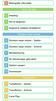 1 Belangrijke informatie Over het spel 2 Inleiding 3 Om te beginnen 4 Gegevens opslaan/verwijderen Donkere maan-missie 5 Donkere maan-missie - Spelen 6 Donkere maan-missie - Scherm 7 Basisbesturing 8 De
1 Belangrijke informatie Over het spel 2 Inleiding 3 Om te beginnen 4 Gegevens opslaan/verwijderen Donkere maan-missie 5 Donkere maan-missie - Spelen 6 Donkere maan-missie - Scherm 7 Basisbesturing 8 De
Mario & Sonic op de Olympische Spelen: Rio Basisinformatie. Om te beginnen. Draadloos spelen. Overig
 Mario & Sonic op de Olympische Spelen: Rio 2016 1 Belangrijke informatie Basisinformatie 2 Informatie delen 3 Onlinefuncties 4 Ouderlijk toezicht 5 Over amiibo Om te beginnen 6 Inleiding 7 De game beginnen
Mario & Sonic op de Olympische Spelen: Rio 2016 1 Belangrijke informatie Basisinformatie 2 Informatie delen 3 Onlinefuncties 4 Ouderlijk toezicht 5 Over amiibo Om te beginnen 6 Inleiding 7 De game beginnen
YOSHI'S NEW ISLAND. Basisinformatie. Inleiding. De besturing. Het avontuur
 YOSHI'S NEW ISLAND 1 Belangrijke informatie Basisinformatie 2 Onlinefuncties Inleiding 3 Over het spel 4 Om te beginnen 5 Gegevens opslaan De besturing 6 De basisbesturing 7 De eierbesturing Het avontuur
YOSHI'S NEW ISLAND 1 Belangrijke informatie Basisinformatie 2 Onlinefuncties Inleiding 3 Over het spel 4 Om te beginnen 5 Gegevens opslaan De besturing 6 De basisbesturing 7 De eierbesturing Het avontuur
Basisinformatie. Om te beginnen. Besturing
 1 Belangrijke informatie Basisinformatie 2 Informatie delen 3 Onlinefuncties 4 Ouderlijk toezicht Om te beginnen 5 Introductie 6 Hoofdmenu 7 Gegevens opslaan/verwijderen Besturing 8 Schermuitleg 1 9 Schermuitleg
1 Belangrijke informatie Basisinformatie 2 Informatie delen 3 Onlinefuncties 4 Ouderlijk toezicht Om te beginnen 5 Introductie 6 Hoofdmenu 7 Gegevens opslaan/verwijderen Besturing 8 Schermuitleg 1 9 Schermuitleg
1 Gezondheid en veiligheid. Om te beginnen. 2 Inleiding. 3 De besturing. 4 Aan de slag. 5 Opslaan. Het spel spelen. 6 De lessen
 1 Gezondheid en veiligheid Om te beginnen 2 Inleiding 3 De besturing 4 Aan de slag 5 Opslaan Het spel spelen 6 De lessen 7 Materialen en hulpmiddelen 8 Vrij schilderen 9 Je 3D-galerie 10 Eigen lessen Draadloze
1 Gezondheid en veiligheid Om te beginnen 2 Inleiding 3 De besturing 4 Aan de slag 5 Opslaan Het spel spelen 6 De lessen 7 Materialen en hulpmiddelen 8 Vrij schilderen 9 Je 3D-galerie 10 Eigen lessen Draadloze
Inleiding. Om te beginnen. Het spel spelen. Soorten slagen. Eén speler
 1 Gezondheid en veiligheid Inleiding 2 Over het spel 3 Spelstanden Om te beginnen 4 Het hoofdmenu 5 Spelgegevens opslaan Het spel spelen 6 De basisbesturing 7 Serveren 8 De bal terugslaan Soorten slagen
1 Gezondheid en veiligheid Inleiding 2 Over het spel 3 Spelstanden Om te beginnen 4 Het hoofdmenu 5 Spelgegevens opslaan Het spel spelen 6 De basisbesturing 7 Serveren 8 De bal terugslaan Soorten slagen
1 Gezondheid en veiligheid. Over het spel. 2 Inleiding. 3 Het titelscherm. 4 Spelbestanden. 5 Opslaan. 6 Nintendo Network.
 1 Gezondheid en veiligheid Over het spel 2 Inleiding 3 Het titelscherm 4 Spelbestanden 5 Opslaan 6 Nintendo Network De besturing 7 De basisbesturing 8 Acties 9 Power-ups 10 Diverse power-ups Het avontuur
1 Gezondheid en veiligheid Over het spel 2 Inleiding 3 Het titelscherm 4 Spelbestanden 5 Opslaan 6 Nintendo Network De besturing 7 De basisbesturing 8 Acties 9 Power-ups 10 Diverse power-ups Het avontuur
Leeftijdsclassificatie
 1 Belangrijke informatie Instell en 2 Controles l r 3 Onlinefun cties 4 Ouderlijk toezicht Om te beginnen 5 Besturing in het menu 6 Gegevens opslaan en verwijderen Hoe te spelen 7 Hoofdme nu 8 Een spel
1 Belangrijke informatie Instell en 2 Controles l r 3 Onlinefun cties 4 Ouderlijk toezicht Om te beginnen 5 Besturing in het menu 6 Gegevens opslaan en verwijderen Hoe te spelen 7 Hoofdme nu 8 Een spel
1 Gezondheid en veiligheid. Basisinformatie. 2 Inleiding. 3 Besturing. 4 Om te beginnen. 5 Gegevens opslaan en wissen.
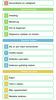 1 Gezondheid en veiligheid Basisinformatie 2 Inleiding 3 Besturing 4 Om te beginnen 5 Gegevens opslaan en wissen Klanten helpen 6 Als er een klant binnenkomt 7 Outfits kiezen 8 Artikelen aanraden 9 Iedereen
1 Gezondheid en veiligheid Basisinformatie 2 Inleiding 3 Besturing 4 Om te beginnen 5 Gegevens opslaan en wissen Klanten helpen 6 Als er een klant binnenkomt 7 Outfits kiezen 8 Artikelen aanraden 9 Iedereen
The Legend of Zelda: Majora's Mask 3D. Voorbereiding. Basisinformatie. De game spelen. Schermonderdelen
 The Legend of Zelda: Majora's Mask 3D 1 Belangrijke informatie Voorbereiding 2 Een draaiknop Pro gebruiken Basisinformatie 3 Informatie over de game 4 Om te beginnen 5 Gegevens opslaan en wissen De game
The Legend of Zelda: Majora's Mask 3D 1 Belangrijke informatie Voorbereiding 2 Een draaiknop Pro gebruiken Basisinformatie 3 Informatie over de game 4 Om te beginnen 5 Gegevens opslaan en wissen De game
1 Belangrijke informatie. Over het spel. 2 Inleiding. 3 Om te beginnen. 4 Gegevens opslaan. Speluitleg. 5 Schermuitleg. 6 Het spel spelen.
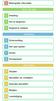 1 Belangrijke informatie Over het spel 2 Inleiding 3 Om te beginnen 4 Gegevens opslaan Speluitleg 5 Schermuitleg 6 Het spel spelen 7 Acties 8 Dromenland Gevechten 9 Strijden 10 Aanvallen en ontwijken 11
1 Belangrijke informatie Over het spel 2 Inleiding 3 Om te beginnen 4 Gegevens opslaan Speluitleg 5 Schermuitleg 6 Het spel spelen 7 Acties 8 Dromenland Gevechten 9 Strijden 10 Aanvallen en ontwijken 11
Fire Emblem Echoes: Shadows of Valentia. In het kort. Om te beginnen. Verkennen. Draadloze communicatie
 Fire Emblem Echoes: Shadows of Valentia 1 Belangrijke informatie In het kort 2 Over amiibo 3 Informatie delen 4 Onlinefuncties 5 Ouderlijk toezicht Om te beginnen 6 De besturing 7 Beginnen te spelen 8
Fire Emblem Echoes: Shadows of Valentia 1 Belangrijke informatie In het kort 2 Over amiibo 3 Informatie delen 4 Onlinefuncties 5 Ouderlijk toezicht Om te beginnen 6 De besturing 7 Beginnen te spelen 8
Super Mario Maker for Nintendo 3DS. Basisinformatie. Om te beginnen. Bouwen. Spelen. Hoofdmenu. Leveluitwisseling
 Super Mario Maker for Nintendo 3DS 1 Belangrijke informatie Basisinformatie 2 Informatie delen 3 Onlinefuncties 4 Ouderlijk toezicht Om te beginnen 5 Mashiko en Yamamura Bouwen 6 Level bouwen / Opslaan
Super Mario Maker for Nintendo 3DS 1 Belangrijke informatie Basisinformatie 2 Informatie delen 3 Onlinefuncties 4 Ouderlijk toezicht Om te beginnen 5 Mashiko en Yamamura Bouwen 6 Level bouwen / Opslaan
Om te beginnen. De besturing. Voorwerpen. Eén speler
 1 Gezondheid en veiligheid Om te beginnen 2 Het hoofdmenu 3 Opslaan De besturing 4 Basisbesturing 5 Racetechnieken Voorwerpen 6 Voorwerpen gebruiken 7 Lijst van voorwerpen Eén speler 8 Grand prix 9 Tijdrace
1 Gezondheid en veiligheid Om te beginnen 2 Het hoofdmenu 3 Opslaan De besturing 4 Basisbesturing 5 Racetechnieken Voorwerpen 6 Voorwerpen gebruiken 7 Lijst van voorwerpen Eén speler 8 Grand prix 9 Tijdrace
Instellingen. Speluitleg. Besturing. Avontuur
 1 Belangrijke informatie Instellingen 2 Om te beginnen 3 Opslaan en stoppen Speluitleg 4 Het spel spelen Besturing 5 Menubesturing 6 Besturing avontuur 7 Besturing rechtszaak Avontuur 8 Loopstand 9 Onderzoeksstand
1 Belangrijke informatie Instellingen 2 Om te beginnen 3 Opslaan en stoppen Speluitleg 4 Het spel spelen Besturing 5 Menubesturing 6 Besturing avontuur 7 Besturing rechtszaak Avontuur 8 Loopstand 9 Onderzoeksstand
1 Gezondheid en veiligheid. Om te beginnen. 2 Inleiding. 3 De besturing. 4 Het spel starten. 5 Het hoofdmenu. 6 Gegevens opslaan en wissen
 1 Gezondheid en veiligheid Om te beginnen 2 Inleiding 3 De besturing 4 Het spel starten 5 Het hoofdmenu 6 Gegevens opslaan en wissen Je planeet creëren 7 Formees creëren 8 Landschappen creëren Op je planeet
1 Gezondheid en veiligheid Om te beginnen 2 Inleiding 3 De besturing 4 Het spel starten 5 Het hoofdmenu 6 Gegevens opslaan en wissen Je planeet creëren 7 Formees creëren 8 Landschappen creëren Op je planeet
Inleiding. Om te beginnen. Het spel spelen. Soorten slagen. Eén speler
 1 Belangrijke informatie Inleiding 2 Over het spel 3 Spelstanden Om te beginnen 4 Het hoofdmenu 5 Spelgegevens opslaan Het spel spelen 6 De basisbesturing 7 Serveren 8 De bal terugslaan Soorten slagen
1 Belangrijke informatie Inleiding 2 Over het spel 3 Spelstanden Om te beginnen 4 Het hoofdmenu 5 Spelgegevens opslaan Het spel spelen 6 De basisbesturing 7 Serveren 8 De bal terugslaan Soorten slagen
MAA-CTR-AXBP-HOL KORTE HANDLEIDING VOOR NINTENDO 3DS-SOFTWARE INAZUMA ELEVEN 3: BOMB BLAST / LIGHTNING BOLT
 MAA-CTR-AXBP-HOL KORTE HANDLEIDING VOOR NINTENDO 3DS-SOFTWARE INAZUMA ELEVEN 3: BOMB BLAST / LIGHTNING BOLT Met vrienden spelen! (Local Play) Zodra je enige voortgang in het spel hebt gemaakt, speel je
MAA-CTR-AXBP-HOL KORTE HANDLEIDING VOOR NINTENDO 3DS-SOFTWARE INAZUMA ELEVEN 3: BOMB BLAST / LIGHTNING BOLT Met vrienden spelen! (Local Play) Zodra je enige voortgang in het spel hebt gemaakt, speel je
Over het spel. 4 Gegevens opslaan/verwijderen. Acties. Speluitleg
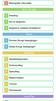 1 Belangrijke informatie Over het spel 2 Inleiding 3 Om te beginnen 4 Gegevens opslaan/verwijderen Acties 5 Donkey Kongs bewegingen 6 Diddy Kongs bewegingen Speluitleg 7 Spelplattegronden 8 Schermuitleg
1 Belangrijke informatie Over het spel 2 Inleiding 3 Om te beginnen 4 Gegevens opslaan/verwijderen Acties 5 Donkey Kongs bewegingen 6 Diddy Kongs bewegingen Speluitleg 7 Spelplattegronden 8 Schermuitleg
Tank Troopers. Aan de slag. Spelstanden. Overige informatie. Ondersteuning
 Tank Troopers 1 Belangrijke informatie Aan slag 2 Je voorberein 3 Je besturen 4 Gegevens opslaan/wissen Spelstann 5 Meerre spelers 6 Eén speler 7 Download Play Overige informatie 8 Vragen en antwoorn Onrsteuning
Tank Troopers 1 Belangrijke informatie Aan slag 2 Je voorberein 3 Je besturen 4 Gegevens opslaan/wissen Spelstann 5 Meerre spelers 6 Eén speler 7 Download Play Overige informatie 8 Vragen en antwoorn Onrsteuning
Download DIGIPRAAT in de Google playstore! Zoek naar eu.desmidt om DIGIPRAAT en DIGITAAL te vinden!
 Download DIGIPRAAT in de Google playstore! Zoek naar eu.desmidt om DIGIPRAAT en DIGITAAL te vinden! Inhoud Hoe werkt het:... 1 Aanmaken van een nieuwe groep met eigen afbeelding, tekst en spraak... 4 Instellingen...
Download DIGIPRAAT in de Google playstore! Zoek naar eu.desmidt om DIGIPRAAT en DIGITAAL te vinden! Inhoud Hoe werkt het:... 1 Aanmaken van een nieuwe groep met eigen afbeelding, tekst en spraak... 4 Instellingen...
1 Belangrijke informatie. Over het spel. 2 Besturing. 3 Om te beginnen. 4 Opslaan en stoppen. Het spel spelen. 5 Fields en Areas
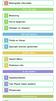 1 Belangrijke informatie Over het spel 2 Besturing 3 Om te beginnen 4 Opslaan en stoppen Het spel spelen 5 Fields en Areas 6 Speciale soorten gevechten Switch Menu 7 Switch Menu 8 Pokémon-info In de steden
1 Belangrijke informatie Over het spel 2 Besturing 3 Om te beginnen 4 Opslaan en stoppen Het spel spelen 5 Fields en Areas 6 Speciale soorten gevechten Switch Menu 7 Switch Menu 8 Pokémon-info In de steden
Krabbelpost. Basisinformatie. Om te beginnen
 Krabbelpost 1 Belangrijke informatie Basisinformatie 2 Informatie delen 3 Onlinefuncties 4 Ouderlijk toezicht Om te beginnen 5 Over deze game 6 Cursuswinkel 7 Brieven opslaan en wissen 8 Krabbelpost starten
Krabbelpost 1 Belangrijke informatie Basisinformatie 2 Informatie delen 3 Onlinefuncties 4 Ouderlijk toezicht Om te beginnen 5 Over deze game 6 Cursuswinkel 7 Brieven opslaan en wissen 8 Krabbelpost starten
Captain Toad: Treasure Tracker
 Captain Toad: Treasure Tracker 1 Belangrijke informatie Om te beginnen 2 Ger uchten over Toad-baas 3 Besturi ng 4 Je voortgang opslaan Op avontu ur uit 5 Le vels selecteren 6 Level s spelen 7 Voorwerpen
Captain Toad: Treasure Tracker 1 Belangrijke informatie Om te beginnen 2 Ger uchten over Toad-baas 3 Besturi ng 4 Je voortgang opslaan Op avontu ur uit 5 Le vels selecteren 6 Level s spelen 7 Voorwerpen
Om te beginnen. De besturing. Voorwerpen. Eén speler
 1 Gezondheid en veiligheid Om te beginnen 2 Het hoofdmenu 3 Opslaan De besturing 4 Basisbesturing 5 Racetechnieken Voorwerpen 6 Voorwerpen gebruiken 7 Lijst van voorwerpen Eén speler 8 Grand prix 9 Tijdrace
1 Gezondheid en veiligheid Om te beginnen 2 Het hoofdmenu 3 Opslaan De besturing 4 Basisbesturing 5 Racetechnieken Voorwerpen 6 Voorwerpen gebruiken 7 Lijst van voorwerpen Eén speler 8 Grand prix 9 Tijdrace
Leeftijdsclassificatie
 1 Belangrijke informatie 2 Inleidi ng 3 Onlinefun cties Instell en 4 Controllers/ accessoires 5 Problemen met audiovertraging? 6 Ouderlijk toezicht Om te beginnen 7 Hoofdme nu 8 Een Mii toevoegen 9 Liedjes
1 Belangrijke informatie 2 Inleidi ng 3 Onlinefun cties Instell en 4 Controllers/ accessoires 5 Problemen met audiovertraging? 6 Ouderlijk toezicht Om te beginnen 7 Hoofdme nu 8 Een Mii toevoegen 9 Liedjes
VITAMINE. VITale AMsterdamse ouderen IN de stad. Tablet Handleiding
 VITAMINE VITale AMsterdamse ouderen IN de stad Tablet Handleiding Onderdelen Gebruik tablet... 2 Welke functies gebruikt u op de tablet?... 2 MBvO oefeningen... 3 Tabbladen... 3 Vandaag... 4 Uitvoeren...
VITAMINE VITale AMsterdamse ouderen IN de stad Tablet Handleiding Onderdelen Gebruik tablet... 2 Welke functies gebruikt u op de tablet?... 2 MBvO oefeningen... 3 Tabbladen... 3 Vandaag... 4 Uitvoeren...
1 Gezondheid en veiligheid. Om te beginnen. 2 Inleiding. 3 De besturing. 4 Het spel starten. 5 Het hoofdmenu. 6 Gegevens opslaan en wissen
 1 Gezondheid en veiligheid Om te beginnen 2 Inleiding 3 De besturing 4 Het spel starten 5 Het hoofdmenu 6 Gegevens opslaan en wissen Je planeet creëren 7 Formees creëren 8 Landschappen creëren Op je planeet
1 Gezondheid en veiligheid Om te beginnen 2 Inleiding 3 De besturing 4 Het spel starten 5 Het hoofdmenu 6 Gegevens opslaan en wissen Je planeet creëren 7 Formees creëren 8 Landschappen creëren Op je planeet
BeoSound Handleiding
 BeoSound 3000 Handleiding BeoSound 3000 Guide BeoSound 3000 Reference book Inhoud van de handleiding 3 U hebt de beschikking over twee boekjes die u helpen vertrouwd te raken met uw Bang & Olufsen-product.
BeoSound 3000 Handleiding BeoSound 3000 Guide BeoSound 3000 Reference book Inhoud van de handleiding 3 U hebt de beschikking over twee boekjes die u helpen vertrouwd te raken met uw Bang & Olufsen-product.
Over het spel. Alleen spelen
 1 Gezondheid en veiligheid Over het spel 2 Om te beginnen 3 Gegevens opslaan en wissen Alleen spelen 4 Een hoofdstuk beginnen 5 Het spelscherm 6 Pit besturen 7 Een hoofdstuk niet halen Samen spelen 8 Ver
1 Gezondheid en veiligheid Over het spel 2 Om te beginnen 3 Gegevens opslaan en wissen Alleen spelen 4 Een hoofdstuk beginnen 5 Het spelscherm 6 Pit besturen 7 Een hoofdstuk niet halen Samen spelen 8 Ver
Dag. Maand. Selecteer het jaar met de pijltoetsen. Jaar
 1. Agenda Met de Agenda van de Milestone 312 kunt u afspraken, verjaardagen, taken, enz. vastleggen en bijhouden. U regelt uw dagelijkse zaken goed en overzichtelijk met deze krachtige toepassing van de
1. Agenda Met de Agenda van de Milestone 312 kunt u afspraken, verjaardagen, taken, enz. vastleggen en bijhouden. U regelt uw dagelijkse zaken goed en overzichtelijk met deze krachtige toepassing van de
Basisinformatie. Inleiding. Speluitleg. Verhaalstand
 1 Belangrijke informatie Basisinformatie 2 Informatie delen 3 Ouderlijk toezicht Inleiding 4 Verhaal en personages 5 Om te beginnen 6 Gegevens opslaan en wissen Speluitleg 7 Besturing 8 Vaardigheden overnemen
1 Belangrijke informatie Basisinformatie 2 Informatie delen 3 Ouderlijk toezicht Inleiding 4 Verhaal en personages 5 Om te beginnen 6 Gegevens opslaan en wissen Speluitleg 7 Besturing 8 Vaardigheden overnemen
Jabra SPEAK410 / SPEAK410 - FOR PC
 Jabra SPEAK410 / SPEAK410 - FOR PC Gebruikershandleiding www.jabra.com Inhoud WELKOM...3 Productoverzicht...3 Installatie...4 AANSLUITEN...4 INSTALLATIE...4 GESPREKSFUNCTIES...4 Hulp inschakelen...6 2
Jabra SPEAK410 / SPEAK410 - FOR PC Gebruikershandleiding www.jabra.com Inhoud WELKOM...3 Productoverzicht...3 Installatie...4 AANSLUITEN...4 INSTALLATIE...4 GESPREKSFUNCTIES...4 Hulp inschakelen...6 2
Fossil Fighters Frontier. Basisinformatie. Inleiding
 Fossil Fighters Frontier 1 Belangrijke informatie Basisinformatie 2 Informatie delen 3 Onlinefuncties 4 Ouderlijk toezicht Inleiding 5 Wat voor spel is dit? 6 Besturing 7 Het spel starten 8 Gegevens opslaan/verwijderen
Fossil Fighters Frontier 1 Belangrijke informatie Basisinformatie 2 Informatie delen 3 Onlinefuncties 4 Ouderlijk toezicht Inleiding 5 Wat voor spel is dit? 6 Besturing 7 Het spel starten 8 Gegevens opslaan/verwijderen
Opnemen met Odeo. Inleiding
 Opnemen met Odeo Inleiding In deze handleiding leert u hoe u hoe u uw stem kunt opnemen met de computer. Hiervoor hoeft u niets te downloaden en te installeren, u kunt alles online doen via de website
Opnemen met Odeo Inleiding In deze handleiding leert u hoe u hoe u uw stem kunt opnemen met de computer. Hiervoor hoeft u niets te downloaden en te installeren, u kunt alles online doen via de website
Introductie. Bitsboard
 Introductie Bitsboard is een fantastische leer tool om nieuwe feiten en informatie tot je te nemen op een leuke en nieuwe manier. Wat maakt Bitboard nu uniek? Speel een aantal mini-games: Bitsboard maakt
Introductie Bitsboard is een fantastische leer tool om nieuwe feiten en informatie tot je te nemen op een leuke en nieuwe manier. Wat maakt Bitboard nu uniek? Speel een aantal mini-games: Bitsboard maakt
Mario Sports Superstars. Basisinformatie. Hoe je speelt. Multiplayer. SpotPass. Ondersteuning
 Mario Sports Superstars 1 Belangrijke informatie Basisinformatie 2 Over amiibo 3 Onlinefuncties 4 Ouderlijk toezicht Hoe je speelt 5 Opgeslagen gegevens 6 Instellingen 7 Personages kiezen 8 amiibo-kaarten
Mario Sports Superstars 1 Belangrijke informatie Basisinformatie 2 Over amiibo 3 Onlinefuncties 4 Ouderlijk toezicht Hoe je speelt 5 Opgeslagen gegevens 6 Instellingen 7 Personages kiezen 8 amiibo-kaarten
Poochy & Yoshi's Woolly World. Om te beginnen
 Poochy & Yoshi's Woolly World 1 Belangrijke informatie Om te beginnen 2 Over amiibo 3 Informatie delen 4 Onlinefuncties 5 Ouderlijk toezicht Je avontuur beginnen 6 Over het spel 7 De game opstarten 8 De
Poochy & Yoshi's Woolly World 1 Belangrijke informatie Om te beginnen 2 Over amiibo 3 Informatie delen 4 Onlinefuncties 5 Ouderlijk toezicht Je avontuur beginnen 6 Over het spel 7 De game opstarten 8 De
International Online Record Book
 International Online Record Book Handleiding voor deelnemers The Duke of Edinburgh s International Award Foundation In NL: The International Award for Young People 20/06/2017 Version: 1.2 Vertaling: 30/07/2017
International Online Record Book Handleiding voor deelnemers The Duke of Edinburgh s International Award Foundation In NL: The International Award for Young People 20/06/2017 Version: 1.2 Vertaling: 30/07/2017
Inhoud van de handleiding
 BeoSound 3000 Guide BeoSound 3000 Reference book Inhoud van de handleiding 3 U hebt de beschikking over twee boekjes die u helpen zich vertrouwd te maken met uw Bang & Olufsen-product. De Het bedie- referentiehandboeningshandleiding
BeoSound 3000 Guide BeoSound 3000 Reference book Inhoud van de handleiding 3 U hebt de beschikking over twee boekjes die u helpen zich vertrouwd te maken met uw Bang & Olufsen-product. De Het bedie- referentiehandboeningshandleiding
Leeftijdsclassificatie
 1 Belangrijke informatie Instell en 2 Controles l r 3 Onlinefun cties 4 Ouderlijk toezicht Om te beginnen 5 H et spel 6 Basisbest uring 7 Overige besturing 8 Beginnen / Opslaan Verhaalst and 9 Schermui
1 Belangrijke informatie Instell en 2 Controles l r 3 Onlinefun cties 4 Ouderlijk toezicht Om te beginnen 5 H et spel 6 Basisbest uring 7 Overige besturing 8 Beginnen / Opslaan Verhaalst and 9 Schermui
Downloaded from www.vandenborre.be
 WATCH ME Handleiding DIGITALE MEDIASPELER Overzicht functies Watch me is een Bluetooth-horloge en MP3-speler met capacitief touchscreen, u kunt uw vinger gebruiken om een icoontje aan te raken en een submenu
WATCH ME Handleiding DIGITALE MEDIASPELER Overzicht functies Watch me is een Bluetooth-horloge en MP3-speler met capacitief touchscreen, u kunt uw vinger gebruiken om een icoontje aan te raken en een submenu
ipad Module 4 Instellingen
 Instellingen van de ipad veranderen Soms heeft de fabrikant van de ipad updates. Meestal is dit om de ipad nog beter te laten werken. Soms wil je zelf iets veranderen aan de ipad. Bijvoorbeeld je toegangscode.
Instellingen van de ipad veranderen Soms heeft de fabrikant van de ipad updates. Meestal is dit om de ipad nog beter te laten werken. Soms wil je zelf iets veranderen aan de ipad. Bijvoorbeeld je toegangscode.
Snelstartgids. KODAK Security Camera EP101WG
 KODAK Security Camera EP101WG Snelstartgids Kijk voor gedetailleerde installatie en setup alstublieft naar de Model EP101WG complete handleiding beschikbaar op onze website: www.be-connected.com IN DE
KODAK Security Camera EP101WG Snelstartgids Kijk voor gedetailleerde installatie en setup alstublieft naar de Model EP101WG complete handleiding beschikbaar op onze website: www.be-connected.com IN DE
Snelstartgids. KODAK Security Camera IP101WG
 KODAK Security Camera IP101WG Snelstartgids Kijk voor gedetailleerde installatie en setup alstublieft naar de Model IP101WG complete handleiding beschikbaar op onze website: www.be-connected.com IN DE
KODAK Security Camera IP101WG Snelstartgids Kijk voor gedetailleerde installatie en setup alstublieft naar de Model IP101WG complete handleiding beschikbaar op onze website: www.be-connected.com IN DE
HET MODELNUMMER FIESTA2. Mp3 speler met luidspreker. Instructiehandleiding
 Mp3 speler met luidspreker HET MODELNUMMER FIESTA2 Instructiehandleiding Lees deze instructies svp goed door alvorens dit apparaat in gebruik te nemen. NL Gebruiksaanwijzing TOETS AANDUIDINGEN 9 1 3 2
Mp3 speler met luidspreker HET MODELNUMMER FIESTA2 Instructiehandleiding Lees deze instructies svp goed door alvorens dit apparaat in gebruik te nemen. NL Gebruiksaanwijzing TOETS AANDUIDINGEN 9 1 3 2
Korte handleiding GoTalk NOW voor ipad
 Korte handleiding GoTalk NOW voor ipad 1 2 3 4 5 6 Als je de app opent zie je 7 knoppen: 1. GoTalk now logo: Als je hierop klikt kan je van de ene naar de andere ipad bladen overzetten (binnen een Wifi-netwerk).
Korte handleiding GoTalk NOW voor ipad 1 2 3 4 5 6 Als je de app opent zie je 7 knoppen: 1. GoTalk now logo: Als je hierop klikt kan je van de ene naar de andere ipad bladen overzetten (binnen een Wifi-netwerk).
Spraakbediening WERKINGSPRINCIPE DE SPRAAKBEDIENING GEBRUIKEN. Het systeem activeren
 Spraa kbe diening WERKINGSPRINCIPE Met stemcommando s kunt u de geluidsinstallatie en het telefoonsysteem gebruiken zonder uw aandacht van de weg af te halen. U kunt instellingen veranderen en feedback
Spraa kbe diening WERKINGSPRINCIPE Met stemcommando s kunt u de geluidsinstallatie en het telefoonsysteem gebruiken zonder uw aandacht van de weg af te halen. U kunt instellingen veranderen en feedback
Code Name: S.T.E.A.M. Basisinformatie. Om te beginnen
 Code Name: S.T.E.A.M. 1 Belangrijke informatie Basisinformatie 2 Informatie delen 3 Onlinefuncties 4 Ouderlijk toezicht Om te beginnen 5 Inleiding 6 De game starten 7 Gegevens opslaan en wissen 8 Besturing
Code Name: S.T.E.A.M. 1 Belangrijke informatie Basisinformatie 2 Informatie delen 3 Onlinefuncties 4 Ouderlijk toezicht Om te beginnen 5 Inleiding 6 De game starten 7 Gegevens opslaan en wissen 8 Besturing
Mp3 speler met luidspreker Instructiehandleiding. Lees deze instructies svp goed door alvorens dit apparaat in gebruik te nemen.
 Mp3 speler met luidspreker Instructiehandleiding Lees deze instructies svp goed door alvorens dit apparaat in gebruik te nemen. NL Gebruiksaanwijzing TOETS AANDUIDINGEN 9 1 3 2 5 6 4 8 7 1 Vermogen AAN/UIT
Mp3 speler met luidspreker Instructiehandleiding Lees deze instructies svp goed door alvorens dit apparaat in gebruik te nemen. NL Gebruiksaanwijzing TOETS AANDUIDINGEN 9 1 3 2 5 6 4 8 7 1 Vermogen AAN/UIT
Basisbesturing. Aanvallen. Pauzeren. Bewegen. Vizier / camera verplaatsen. Opgeladen schot Wacht tot het vizier van vorm verandert en druk dan op.
 MAA-CTR-AKDP-HOL KORTE HANDLEIDING VOOR NINTENDO 3DS-SOFTWARE KID ICARUS : UPRISING Basisbesturing Aanvallen Pit valt aan in de richting van het vizier. Houd de knop ingedrukt om onafgebroken aan te vallen.
MAA-CTR-AKDP-HOL KORTE HANDLEIDING VOOR NINTENDO 3DS-SOFTWARE KID ICARUS : UPRISING Basisbesturing Aanvallen Pit valt aan in de richting van het vizier. Houd de knop ingedrukt om onafgebroken aan te vallen.
Invoeren/importeren van digitale foto s in je computer
 Invoeren/importeren van digitale foto s in je computer Foto s die je importeert worden altijd opgeslagen in: Afbeeldingen. Windows 7 beschikt daarnaast over een apart programma om digitale foto s en videoclips
Invoeren/importeren van digitale foto s in je computer Foto s die je importeert worden altijd opgeslagen in: Afbeeldingen. Windows 7 beschikt daarnaast over een apart programma om digitale foto s en videoclips
SportCTM 2.0 Sporter
 SportCTM 2.0 Sporter APP Inloggen Dotcomsport heeft ter ondersteuning van de dagelijkse praktijk ook een APP ontwikkeld, om data invoer te vereenvoudigen. Deze APP ondersteunt de onderdelen; Agenda (invoer
SportCTM 2.0 Sporter APP Inloggen Dotcomsport heeft ter ondersteuning van de dagelijkse praktijk ook een APP ontwikkeld, om data invoer te vereenvoudigen. Deze APP ondersteunt de onderdelen; Agenda (invoer
SportCTM 2.0 Startscherm trainer
 SportCTM 2.0 Startscherm trainer Inloggen Webapplicatie Via inlog.dotcomsport.com kun je in inloggen op de webapplicatie van het SportCTM. Wij adviseren onderstaande browsers Windows: Internet Explorer,
SportCTM 2.0 Startscherm trainer Inloggen Webapplicatie Via inlog.dotcomsport.com kun je in inloggen op de webapplicatie van het SportCTM. Wij adviseren onderstaande browsers Windows: Internet Explorer,
Uitleg Glogster voor de leerlingen
 Uitleg Glogster voor de leerlingen Glogster is een website waar je heel mooie digitale posters kunt maken. Je kun aan de posters tekst, foto s, filmpjes en zelfs geluiden toevoegen. Je kunt alles De eerste
Uitleg Glogster voor de leerlingen Glogster is een website waar je heel mooie digitale posters kunt maken. Je kun aan de posters tekst, foto s, filmpjes en zelfs geluiden toevoegen. Je kunt alles De eerste
Minimale eisen voor de computer
 Countdown Timer Deze software is gemaakt om te gebruiken voor handelingen waar een aflopende tijdklok handig is. Dit is een uitgebreide versie. Het stelt je in staat eigen schema`s aan te maken die je
Countdown Timer Deze software is gemaakt om te gebruiken voor handelingen waar een aflopende tijdklok handig is. Dit is een uitgebreide versie. Het stelt je in staat eigen schema`s aan te maken die je
Beknopte handleiding voor de PLEXTALK Linio Pocket online speler
 Beknopte handleiding voor de PLEXTALK Linio Pocket online speler Het plaatsen van de batterij in de Linio Pocket 1. Draai de Linio Pocket om. Vergewis u ervan dat de 2 gemarkeerde punten naar boven wijzen.
Beknopte handleiding voor de PLEXTALK Linio Pocket online speler Het plaatsen van de batterij in de Linio Pocket 1. Draai de Linio Pocket om. Vergewis u ervan dat de 2 gemarkeerde punten naar boven wijzen.
PhPlist Gebruikers Handleiding
 PhPlist Gebruikers Handleiding Auteur: Sander Duivenvoorden Bedrijf: Buildnet webservices E-mail: support@buildnet.nl Datum: 23-09-2008 Laatste wijziging: 17-10-2008 Versie: 1.1 1 Inleiding Het verzenden
PhPlist Gebruikers Handleiding Auteur: Sander Duivenvoorden Bedrijf: Buildnet webservices E-mail: support@buildnet.nl Datum: 23-09-2008 Laatste wijziging: 17-10-2008 Versie: 1.1 1 Inleiding Het verzenden
Welkom bij de Picture Package Producer 2
 Handleiding voor Picture Package Producer2 Welkom bij de Picture Package Producer 2 Welkom bij de Picture Package Producer 2 Picture Package Producer 2 starten en afsluiten Stap 1: Beelden selecteren Stap
Handleiding voor Picture Package Producer2 Welkom bij de Picture Package Producer 2 Welkom bij de Picture Package Producer 2 Picture Package Producer 2 starten en afsluiten Stap 1: Beelden selecteren Stap
Inhoudsopgave Voorwoord 11 Introductie Visual Steps 12 Nieuwsbrief 12 Wat heeft u nodig? 13 Hoe werkt u met dit boek? 13 Website 15 Toets uw kennis
 Inhoudsopgave Voorwoord... 11 Introductie Visual Steps... 12 Nieuwsbrief... 12 Wat heeft u nodig?... 13 Hoe werkt u met dit boek?... 13 Website... 15 Toets uw kennis... 15 Voor docenten... 15 De schermafbeeldingen...
Inhoudsopgave Voorwoord... 11 Introductie Visual Steps... 12 Nieuwsbrief... 12 Wat heeft u nodig?... 13 Hoe werkt u met dit boek?... 13 Website... 15 Toets uw kennis... 15 Voor docenten... 15 De schermafbeeldingen...
Scherm met suggesties voor veilig varen. Updaten van de VesselView-software. Automatische zoekactie via wifi. Gebruik van de Micro SD-kaart
 Scherm met suggesties voor veilig varen Hoofdstuk 1 - Om te beginnen Telkens als VesselView wordt ingeschakeld nadat 30 seconden of langer is uitgeschakeld, verschijnt er een scherm met advies over veilig
Scherm met suggesties voor veilig varen Hoofdstuk 1 - Om te beginnen Telkens als VesselView wordt ingeschakeld nadat 30 seconden of langer is uitgeschakeld, verschijnt er een scherm met advies over veilig
Handleiding Sony PRS-650
 Handleiding Sony PRS-650 -Sony PRS-650 -Aanraakscherm (touchscreen) 6 inch en stylus -Besturing: Nederlands -Geheugen: 2 GB en uit te breiden met geheugenkaart (SD) -Prijs: 229 euro - 12 woordenboeken
Handleiding Sony PRS-650 -Sony PRS-650 -Aanraakscherm (touchscreen) 6 inch en stylus -Besturing: Nederlands -Geheugen: 2 GB en uit te breiden met geheugenkaart (SD) -Prijs: 229 euro - 12 woordenboeken
Welkom bij de Picture Package Producer 2. Picture Package Producer 2 starten en afsluiten. Stap 1: Beelden selecteren
 Welkom bij de Picture Package Producer 2 Picture Package Producer 2 starten en afsluiten Stap 1: Beelden selecteren Stap 2: Geselecteerde beelden controleren Stap 3: Voorbereidingen treffen om een korte
Welkom bij de Picture Package Producer 2 Picture Package Producer 2 starten en afsluiten Stap 1: Beelden selecteren Stap 2: Geselecteerde beelden controleren Stap 3: Voorbereidingen treffen om een korte
GoTalk Now voor ipad. Korte Nederlandstalige handleiding. aangeboden door www.praatapps.nl
 GoTalk Now voor ipad Korte Nederlandstalige handleiding aangeboden door www.praatapps.nl START 1 2 3 4 5 6 7 (naam) (naam) Als je de app opent zie je 7 knoppen: 1. GoTalk now logo: Als je hierop klikt
GoTalk Now voor ipad Korte Nederlandstalige handleiding aangeboden door www.praatapps.nl START 1 2 3 4 5 6 7 (naam) (naam) Als je de app opent zie je 7 knoppen: 1. GoTalk now logo: Als je hierop klikt
Beknopte handleiding voor de PLEXTALK Pocket online speler
 Beknopte handleiding voor de PLEXTALK Pocket online speler 1 Installatie van de PLEXTALK Pocket 1. Draai de PLEXTALK Pocket om. Vergewis u ervan dat de 2 gemarkeerde punten naar boven wijzen. Druk op de
Beknopte handleiding voor de PLEXTALK Pocket online speler 1 Installatie van de PLEXTALK Pocket 1. Draai de PLEXTALK Pocket om. Vergewis u ervan dat de 2 gemarkeerde punten naar boven wijzen. Druk op de
Spel beginnen/beëindigen. Besturing. Verhaalstand
 1 Belangrijke informatie Spel beginnen/beëindigen 2 Om te beginnen 3 Opslaan en afsluiten Besturing 4 Besturing in het hoofdmenu 5 Verhaalstandbesturing 6 Wedstrijdstandbesturing Verhaalstand 7 Spelscherm
1 Belangrijke informatie Spel beginnen/beëindigen 2 Om te beginnen 3 Opslaan en afsluiten Besturing 4 Besturing in het hoofdmenu 5 Verhaalstandbesturing 6 Wedstrijdstandbesturing Verhaalstand 7 Spelscherm
Voordat u begint, controleert u alstublieft de volgende zaken:
 Lees dit goed door! Middels dit stappenplan zullen wij u stap voor stap uitleggen hoe een flashcard geïnstalleerd dient te worden. Wij kiezen ervoor op een universele handleiding aan te bieden, maar elke
Lees dit goed door! Middels dit stappenplan zullen wij u stap voor stap uitleggen hoe een flashcard geïnstalleerd dient te worden. Wij kiezen ervoor op een universele handleiding aan te bieden, maar elke
Gebruikershandleiding
 Gebruikershandleiding Stereomicrofoon STM10 Inhoudsopgave Basisprincipes...3 Functieoverzicht...3 Overzicht hardware...3 Montage...4 De microfoon gebruiken...5 Geluid opnemen...5 Geluid voor video opnemen...8
Gebruikershandleiding Stereomicrofoon STM10 Inhoudsopgave Basisprincipes...3 Functieoverzicht...3 Overzicht hardware...3 Montage...4 De microfoon gebruiken...5 Geluid opnemen...5 Geluid voor video opnemen...8
1 De werkmap beschermen
 1 De werkmap beschermen Er zijn veel redenen om een werkmap, of delen ervan, te willen afschermen of beschermen. Het kan zijn dat delen van een werkblad gegevens bevatten die nodig zijn bij een berekening,
1 De werkmap beschermen Er zijn veel redenen om een werkmap, of delen ervan, te willen afschermen of beschermen. Het kan zijn dat delen van een werkblad gegevens bevatten die nodig zijn bij een berekening,
Hoe moet je een prachtige presentatie maken?
 Hoe moet je een prachtige presentatie maken? www.meestermichael.nl Geef de presentatie een titel. Klik dit vak aan om jouw presentatie een ondertitel te geven. Hier kun je je presentatie een titel geven
Hoe moet je een prachtige presentatie maken? www.meestermichael.nl Geef de presentatie een titel. Klik dit vak aan om jouw presentatie een ondertitel te geven. Hier kun je je presentatie een titel geven
ParkinsonThuis Studie. Installatiehandleiding
 ParkinsonThuis Studie. Installatiehandleiding Inhoud Inleiding... 3 1. Installeren van de Pebble app... 4 2. Koppelen van het Pebble horloge en de smartphone... 6 3. Installeren van de Fox Inzicht App...
ParkinsonThuis Studie. Installatiehandleiding Inhoud Inleiding... 3 1. Installeren van de Pebble app... 4 2. Koppelen van het Pebble horloge en de smartphone... 6 3. Installeren van de Fox Inzicht App...
Uitleg van Glogster. hyperlinks maken naar andere websites.
 Uitleg van Glogster Een Glog is als een poster, maar dan beter. Met Glogs kun je een online poster te maken met behulp van tekst, foto's, afbeeldingen, videobestanden en geluidsbestanden. Je kunt in je
Uitleg van Glogster Een Glog is als een poster, maar dan beter. Met Glogs kun je een online poster te maken met behulp van tekst, foto's, afbeeldingen, videobestanden en geluidsbestanden. Je kunt in je
Handleiding harde schijf wissen:
 Tim de Hoog www.timdehoog.nl v1 Handleiding harde schijf wissen: Tijdens het gebruik van een pc worden er veel gegevens opgeslagen op de harde schijf. Te denken valt aan foto s, documenten, e-mails, films
Tim de Hoog www.timdehoog.nl v1 Handleiding harde schijf wissen: Tijdens het gebruik van een pc worden er veel gegevens opgeslagen op de harde schijf. Te denken valt aan foto s, documenten, e-mails, films
Bedieningen Dutch - 1
 Bedieningen 1. Functieschakelaar Cassette/ Radio/ CD 2. Golfband schakelaar 3. FM antenne 4. CD deur 5. Schakelaar om zender af te stemmen 6. Bass Boost toets 7. CD skip/ voorwaarts toets 8. CD skip/ achterwaarts
Bedieningen 1. Functieschakelaar Cassette/ Radio/ CD 2. Golfband schakelaar 3. FM antenne 4. CD deur 5. Schakelaar om zender af te stemmen 6. Bass Boost toets 7. CD skip/ voorwaarts toets 8. CD skip/ achterwaarts
Gebruikershandleiding PictogendaPrinter. Bohn Stafleu van Loghum
 Gebruikershandleiding PictogendaPrinter Bohn Stafleu van Loghum Inhoudsopgave 1. Opstarten cd rom na installatie 3 2. Werken met het programma 5 3. Menu Bestand 6 4. Menu Bibliotheken 8 5. Menu Opties
Gebruikershandleiding PictogendaPrinter Bohn Stafleu van Loghum Inhoudsopgave 1. Opstarten cd rom na installatie 3 2. Werken met het programma 5 3. Menu Bestand 6 4. Menu Bibliotheken 8 5. Menu Opties
Externemediakaarten Gebruikershandleiding
 Externemediakaarten Gebruikershandleiding Copyright 2009 Hewlett-Packard Development Company, L.P. Java is een in de Verenigde Staten gedeponeerd handelsmerk van Sun Microsystems, Inc. SD Logo is een handelsmerk
Externemediakaarten Gebruikershandleiding Copyright 2009 Hewlett-Packard Development Company, L.P. Java is een in de Verenigde Staten gedeponeerd handelsmerk van Sun Microsystems, Inc. SD Logo is een handelsmerk
LIVE WEBINAR UITZENDEN
 LIVE WEBINAR UITZENDEN met Google Hangouts on Air WEBINARGEEK.COM INTRODUCTIE Voor het uitzenden van een live webinar met WebinarGeek heb je een Google account nodig. Dat is nodig omdat er gebruik wordt
LIVE WEBINAR UITZENDEN met Google Hangouts on Air WEBINARGEEK.COM INTRODUCTIE Voor het uitzenden van een live webinar met WebinarGeek heb je een Google account nodig. Dat is nodig omdat er gebruik wordt
Voordat u begint, controleert u alstublieft de volgende zaken:
 Lees dit goed door! Middels dit stappenplan zullen wij u stap voor stap uitleggen hoe een flashcard geïnstalleerd dient te worden. Wij kiezen ervoor op een universele handleiding aan te bieden, maar elke
Lees dit goed door! Middels dit stappenplan zullen wij u stap voor stap uitleggen hoe een flashcard geïnstalleerd dient te worden. Wij kiezen ervoor op een universele handleiding aan te bieden, maar elke
MAA-CTR-AMQP-HOL KORTE HANDLEIDING VOOR NINTENDO 3DS-SOFTWARE DISNEY MAGICAL WORLD
 MAA-CTR-AMQP-HOL KORTE HANDLEIDING VOOR NINTENDO 3DS-SOFTWARE DISNEY MAGICAL WORLD Besturing Y-knop Details weergeven/verbergen Speciale magie Hieronder vind je de basisbesturing voor de game. De besturing
MAA-CTR-AMQP-HOL KORTE HANDLEIDING VOOR NINTENDO 3DS-SOFTWARE DISNEY MAGICAL WORLD Besturing Y-knop Details weergeven/verbergen Speciale magie Hieronder vind je de basisbesturing voor de game. De besturing
Internet Video Deurbel. SNELSTART Gebruikersopties Handleiding voor de App
 Internet Video Deurbel SNELSTART Gebruikersopties Handleiding voor de App In deze handleiding worden alle functies uitgelegd om u wegwijs te maken van ons product. Door middel van foto s proberen we alles
Internet Video Deurbel SNELSTART Gebruikersopties Handleiding voor de App In deze handleiding worden alle functies uitgelegd om u wegwijs te maken van ons product. Door middel van foto s proberen we alles
class book I am reading a book. close your books homework My teacher gave me a lot of homework. to read We are going to read that book.
 classroom The students are waiting for their teacher in the classroom. class pupil / student classmate You can ask your classmate for help with your homework. please sit down please stand up look at this
classroom The students are waiting for their teacher in the classroom. class pupil / student classmate You can ask your classmate for help with your homework. please sit down please stand up look at this
Onderzoek doen. Laytons koffer
 1 Belangrijke informatie 2 Het verhaal 3 Informatie over het spel 4 Om te beginnen 5 De besturing Onderzoek doen 6 Verkennen/onderzoek doen 7 Onderzoeksstand 8 Puzzels oplossen Laytons koffer 9 Het kofferscherm
1 Belangrijke informatie 2 Het verhaal 3 Informatie over het spel 4 Om te beginnen 5 De besturing Onderzoek doen 6 Verkennen/onderzoek doen 7 Onderzoeksstand 8 Puzzels oplossen Laytons koffer 9 Het kofferscherm
Parkinson Thuis. Gebruikershandleiding
 Parkinson Thuis Gebruikershandleiding FOX INZICHT APP Presentation Title Gebruik maken van de app Zorg ervoor dat uw Pebble horloge gekoppeld is met uw telefoon en dat u de Fox Inzicht App op uw smartphone
Parkinson Thuis Gebruikershandleiding FOX INZICHT APP Presentation Title Gebruik maken van de app Zorg ervoor dat uw Pebble horloge gekoppeld is met uw telefoon en dat u de Fox Inzicht App op uw smartphone
Inhoudsopgave Voorwoord 11 Introductie Visual Steps 12 Nieuwsbrief 12 Wat heeft u nodig? 13 Hoe werkt u met dit boek? 13 Website 15 Toets uw kennis
 Inhoudsopgave Voorwoord... 11 Introductie Visual Steps... 12 Nieuwsbrief... 12 Wat heeft u nodig?... 13 Hoe werkt u met dit boek?... 13 Website... 15 Toets uw kennis... 15 Voor docenten... 15 De schermafbeeldingen...
Inhoudsopgave Voorwoord... 11 Introductie Visual Steps... 12 Nieuwsbrief... 12 Wat heeft u nodig?... 13 Hoe werkt u met dit boek?... 13 Website... 15 Toets uw kennis... 15 Voor docenten... 15 De schermafbeeldingen...
PLEXTALK Pocket PTP1 Tutorial - Podcastontvanger -
 PLEXTALK Pocket PTP1 Tutorial - Podcastontvanger - Shinano Kenshi Co., Ltd. behoudt het recht om de inhoud van deze handleiding zonder voorafgaand bericht te veranderen. Inhoudstafel 1 Wat kan ik doen
PLEXTALK Pocket PTP1 Tutorial - Podcastontvanger - Shinano Kenshi Co., Ltd. behoudt het recht om de inhoud van deze handleiding zonder voorafgaand bericht te veranderen. Inhoudstafel 1 Wat kan ik doen
Mario & Sonic op de Olympische...
 Mario & Sonic op de Olympische... 1 Belangrijke informatie Instellinge n 2 Controllers en audio 3 Onlinefun cties 4 Ouderlijk toezicht Om te beginnen 5 Over het spel 6 Beginnen met spelen 7 Opgeslagen
Mario & Sonic op de Olympische... 1 Belangrijke informatie Instellinge n 2 Controllers en audio 3 Onlinefun cties 4 Ouderlijk toezicht Om te beginnen 5 Over het spel 6 Beginnen met spelen 7 Opgeslagen
Mobile Watch Snelle Handleiding. Bezoek voor meer informatie
 Mobile Watch Snelle Handleiding Ⅰ. Software installatie - Software download: Zoek voor "360Eye"in de Iphone App Store en installeer de applicatie. Of scan de QR Code aan de rechterzeide. Voor meer details
Mobile Watch Snelle Handleiding Ⅰ. Software installatie - Software download: Zoek voor "360Eye"in de Iphone App Store en installeer de applicatie. Of scan de QR Code aan de rechterzeide. Voor meer details
